“容器详细信息”小组件显示关于清单中某一对象的子对象、衡量指标和警示的摘要图表。
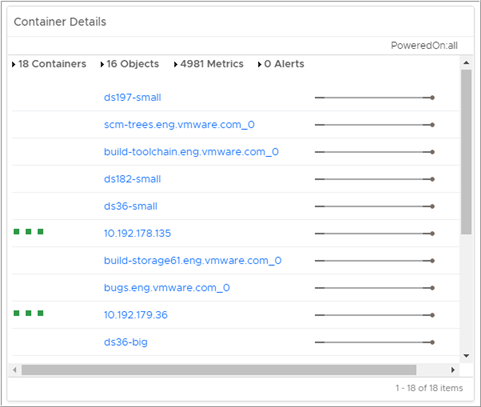
“容器详细信息”小组件和配置选项的工作原理
“容器详细信息”小组件将清单中的对象视为容器和对象。容器是包含其他对象的对象。小组件列出这些容器,并显示被观察对象的容器、对象、衡量指标和警示数量。该小组件还显示每个容器的警示,以及链接至子对象的图标。例如,如果从清单中选择包含三个对象(例如两个虚拟机和一个数据存储)的主机,则“容器详细信息”小组件会显示摘要信息,其中包含三个容器、作为两个虚拟机的子对象的两个对象以及主机的警示数量和主机的子对象的衡量指标数量。小组件还分别列出这三个容器和每个对象的警示数量。单击图表中的对象可访问对象详细信息页面。当您指向对象旁边的图标时,工具提示将显示相关资源的名称及其运行状况。例如,当您指向虚拟机旁边的图标时,工具提示将显示相关的数据存储及其运行状况。单击图标可访问相关对象的对象详细信息页面,在下面的示例中是指数据存储。
在将“容器详细信息”小组件添加到仪表板后,可以对其进行编辑。可以将小组件配置为从仪表板中的另一个小组件提取信息并对其进行分析。编辑仪表板过程中,在“自提供程序”选项中选择关闭并在小组件交互菜单中设置源和接收器小组件时,接收器小组件将显示从源小组件选择的对象的相关信息。例如,您可以将“容器详细信息”小组件配置为显示从同一仪表板中的“对象关系”小组件选择的对象的相关信息。
“容器详细信息”小组件的位置
小组件可以包含在任意自定义仪表板上。从左侧菜单中,单击以查看配置的仪表板。
要自定义仪表板小组件中显示的数据,请从左侧菜单中单击。要创建仪表板,请从左侧菜单中单击。从仪表板面板中,单击创建。要编辑仪表板,请从左侧菜单中单击。从仪表板面板中,选择要编辑的仪表板,然后选择。在视图和小组件选项之间切换,以查看小组件或视图以及将小组件或视图添加到仪表板中。小组件列表面板将显示所有预定义的小组件列表。将小组件拖动到上部面板的仪表板工作区中。
“容器详细信息”小组件配置选项
在小组件的标题栏上,单击编辑小组件图标以配置小组件。
配置选项将分组到一个或多个部分中。您可以在以下部分中选择要作为小组件数据基础的对象,并对对象进行细化。每个部分将进一步筛选对象,并将筛选出的对象推送到下一部分。小组件数据基于上一部分输出的对象。
配置部分提供小组件的常规配置选项。
输入数据部分提供用于指定小组件输入的选项。当小组件处于自提供程序模式时,将显示此部分。
| 选项 | 描述 |
|---|---|
| 标题 | 输入能够从基于同一小组件模板的其他实例中识别此小组件的自定义标题。 |
| 配置 | |
| 刷新内容 | 对此小组件启用或禁用数据自动刷新。 如果不启用“刷新内容”,则只有在打开仪表板或单击仪表板中小组件上的刷新按钮时才能更新小组件。 |
| 刷新时间间隔 | 如果启用刷新内容选项,请指定此小组件中数据的刷新频率。 |
| 自提供程序 |
表示小组件中显示数据的对象是此小组件中定义的对象,还是由其他小组件提供的对象。
|
| 模式 | 可以使用“精简”或“大”按钮更改图的大小。 |
| 输入数据 | |
| 对象 | 在您的环境中搜索对象,然后选择要作为小组件数据基础的对象。也可以单击添加对象图标,然后从对象列表中选择一个对象。您可以使用筛选器文本框来细化对象列表,使用标记筛选器窗格来基于标记值选择一个对象。 |